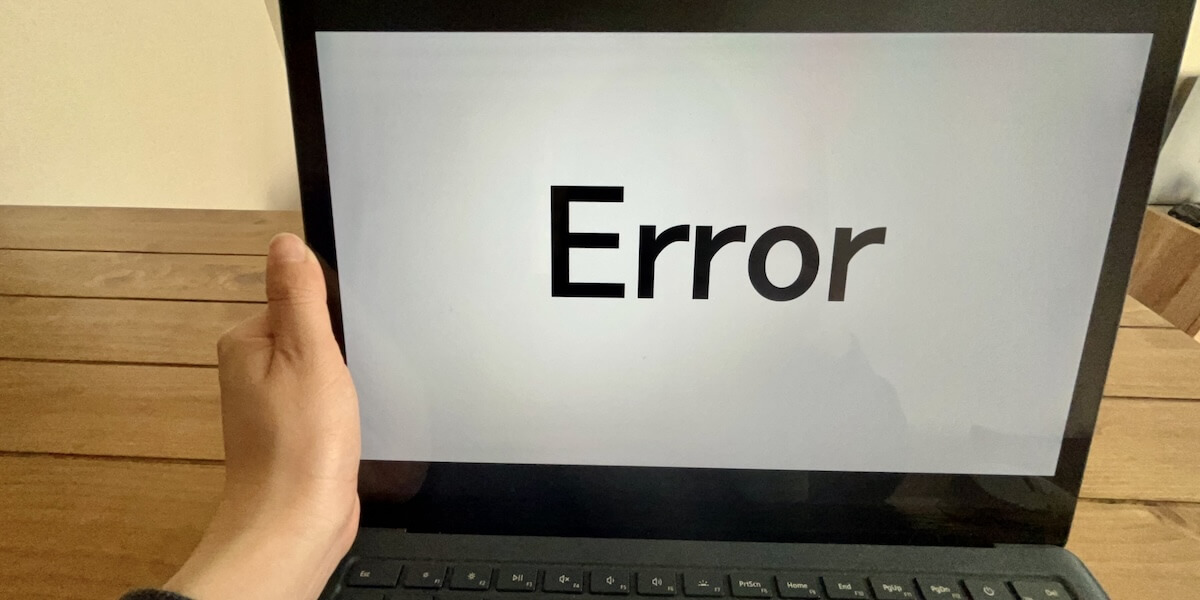Yahoo!知恵袋に投稿しようとした際、「何らかの理由により投稿できませんでした」というエラーメッセージが表示され、戸惑った経験はありませんか?
このメッセージは原因が曖昧で、何を直せばいいのか分からずに困ってしまうユーザーが多くいます。
実はこのエラー、投稿ルールに違反する表現やNGワード、通信環境の不具合、アカウントの状態など、さまざまな原因で発生することがあります。
本記事では具体的な原因のパターンと、今すぐ試せる対処法をわかりやすく解説します。
初めて知恵袋を利用する方はもちろん、何度もエラーに悩まされた方にも役立つ内容となっています。
スムーズな投稿を実現するために、ぜひ参考にしてください。
Yahoo!知恵袋で「何らかの理由により投稿できませんでした」が出る原因とは?
Yahoo!知恵袋を利用していると、まれに「何らかの理由により投稿できませんでした」というエラー表示に出くわすことがあります。
これは非常に曖昧な表現で、何が原因で投稿できなかったのか明確にされていないため、多くのユーザーが混乱してしまいます。
このセクションではこのエラーが出る主な原因をカテゴリ別に分けて詳しく解説します。
対処法を知る前に、まずは原因をしっかり把握しておくことが重要です。
このエラーが表示される主な理由
Yahoo!知恵袋で投稿を試みた際に「何らかの理由により投稿できませんでした」と表示されるのは、システムが投稿内容やユーザーの状態に問題を検知した場合が多く、投稿処理が正常に完了しなかったことを意味します。
単なる一時的な通信トラブルやページの読み込みエラーとは異なり、より根本的な問題があるケースが大半です。
具体的には投稿ルールの違反、不適切な文字列、セキュリティ対策による自動ブロック、あるいはアカウントの状態異常など、さまざまな要因が絡み合っている可能性があります。
投稿ができない理由を正確に把握し、適切な対処を取ることが重要です。
特定の禁止ワードについて
Yahoo!知恵袋では、ユーザーが安全かつ快適に利用できるよう、一定のNGワード(不適切語句、誹謗中傷、攻撃的表現、営利目的の広告など)があらかじめフィルターに設定されています。
これらの語句が投稿文に含まれていると、自動的に投稿がブロックされる仕組みです。
たとえ投稿者に悪意がなかったとしても、文脈によっては引っかかることもあるため、「何がNGワードに該当するのか」を把握しておくと投稿成功率が上がります。
なお同じ意味でも言い回しを変えることで回避できる場合もあるため、表現の工夫も有効です。
投稿できない文字やその影響
機種依存文字や特殊な記号、Unicodeに準拠しない絵文字など、Yahoo!知恵袋が正しく認識できない文字を使用した場合、それが原因で投稿が拒否されることがあります。
特にスマートフォンの日本語入力(フリック入力など)では、絵文字や顔文字が無意識に入力されることもあるため注意が必要です。
またコピー&ペーストした文章の中に不可視の特殊文字が混じっている場合も投稿エラーの原因になることがあります。
文字化けや表示崩れを防ぐ意味でも、投稿前に一度すべての文章を目視でチェックすることをおすすめします。
ユーザーアカウントの制限について
過去にガイドライン違反があった場合や、スパム行為と判断されたアカウントは、Yahoo!知恵袋の投稿機能に対して何らかの制限がかけられることがあります。
たとえば短期間で多数の投稿を行ったり、他のユーザーから通報を受けたりした場合には、自動または手動で投稿がブロックされる仕組みが働きます。
これらの制限は一時的なものにとどまる場合もありますが、違反が繰り返されると投稿機能の長期停止やアカウントの永久停止といった厳しい措置が取られることもあります。
また利用規約に違反する内容が一度でも投稿されると、その後の投稿が全体的に審査対象となるケースもあり、正常な利用に戻るまでに時間を要することがあります。
そのため投稿前には必ずガイドラインを確認し、問題のない内容かを慎重に見極めることが大切です。
定期的なシステムメンテナンスの可能性
Yahoo!知恵袋側でシステムメンテナンスが実施されている場合、一時的に投稿ができなくなることがあります。
メンテナンス中は機能制限やページの読み込み不具合が生じることがあり、ユーザー側では原因を特定しにくい場合もあります。
特に深夜や早朝の時間帯にメンテナンスが行われることが多く、予告なしに実施される場合もあるため、投稿に失敗した際にはまず公式サイトやYahoo! Japanの障害情報ページを確認することをおすすめします。
またX(旧Twitter)の公式サポートアカウントでも障害情報が告知されることがあるので、あわせてチェックしておくと安心です。
Yahoo!知恵袋でエラーが出た時の対処法
実際にエラーが発生した場合、まず何を確認すればよいのか分からない方も多いのではないでしょうか。
ここでは投稿できないときにまず確認しておきたい基本的なポイントをまとめて紹介します。
簡単な操作や設定の見直しだけで解決するケースもあるので、順を追って試してみることをおすすめします。
エラーが発生した際の初期チェックポイント
まずは入力内容を再確認し、NGワードや不正な記号が含まれていないか見直します。
特に絵文字や顔文字、特殊記号などが意図せず含まれているケースもあるため、文章全体を見直すことが大切です。
また投稿内容が重複していないか、質問カテゴリが適切かも確認しましょう。
さらにYahoo!アカウントのログイン状態が維持されているかどうか、セッションが切れていないかもチェックすることで、エラー発生の回避につながります。
アプリやブラウザのバージョンチェック
使用しているYahoo!知恵袋アプリやブラウザが最新版であるかを確認してください。
旧バージョンでは正常に動作しない場合があります。
特に長期間アップデートしていない場合サポート対象外になっていることがあり、知らない間に不具合の原因になっていることもあります。
公式ストアから最新バージョンを確認し、アップデートがあれば必ず適用しましょう。
キャッシュクリアと通信状況の確認
端末のブラウザキャッシュをクリアし、安定した通信環境(Wi-Fi推奨)で再試行してください。
通信の不安定さが投稿失敗の原因になるケースは意外と多いです。
特にモバイル通信を使用していると、電波状況によってタイムアウトや送信エラーが発生する可能性があります。
また一時的なネットワーク切断が影響していることもあるため、通信環境を見直すことが解決の一歩です。
再起動やアップデートの方法
アプリやブラウザを再起動し、必要に応じてOSのアップデートも検討しましょう。
これにより一時的な不具合が解消されることがあります。
再起動によりバックグラウンドで発生していたエラーや不要なメモリ消費がリセットされ、動作が安定することがあります。
またOSのアップデートにはセキュリティ修正やアプリ互換性の向上も含まれるため、最新の状態を保つことがトラブル予防に効果的です。
知恵袋投稿エラーの実例と解決事例
エラーの原因や対処法を理解するだけではなく、実際に投稿できなかったユーザーがどのように問題を解決したのかを知ることも、非常に参考になります。
このセクションではYahoo!知恵袋でエラーに直面したユーザーの実例と、それに対する具体的な解決事例を紹介します。
実際のユーザーのケーススタディ
「投稿が反映されない」と悩んでいたユーザーが、投稿文に含まれていたNGワードに気づかず何度も投稿に失敗していました。
しかし少し表現を変えてみたり婉曲的な言い回しに変更したことで、無事に投稿が完了したという報告があります。
さらにカテゴリ選択の見直しや、長文になりすぎていた内容を簡潔に整えたことで改善された事例も見受けられます。
これらの工夫は、エラーの根本原因に気づく手助けにもなり、再発防止にもつながります。
トラブルシューティングの成功例
- 絵文字を削除したら投稿成功した
- Wi-Fiに切り替えたらエラーが消えた
- アプリを再インストールして解決した
- ブラウザのシークレットモードで試したら投稿できた
- 文章を短く分割して再投稿したことでエラーを回避できた
といった解決例があります。これらの事例からわかるように、エラーには複数の要因が絡んでいることが多いため、複数の方法を試す姿勢が大切です。
トラブル発生時の連絡手段とサポート体制
自力での解決が難しいエラーや何度対処しても投稿できない場合には、Yahoo!のサポートに問い合わせる必要があります。
ここではサポートへの連絡手順や、トラブル内容を詳しく把握するための情報収集方法を紹介します。
Yahoo!サポートへの連絡手順
Yahoo!知恵袋の問題に直面した場合、まずYahoo! Japanの公式ヘルプページを開きます。
そこで「Yahoo!知恵袋」カテゴリを選択し、自身のトラブルに該当するトピックを検索しましょう。
問題が解決しない場合はページ内の「お問い合わせフォーム」から直接サポートに連絡することが可能です。
ログインが必要ですが過去の投稿履歴やトラブルの詳細を入力することで、より迅速かつ的確な対応が期待できます。
問い合わせの際は具体的なエラーメッセージや発生時の操作状況、使用環境(ブラウザ・OSなど)を記載するとサポート側もスムーズに対応しやすくなります。
エラー内容やトラブル状況を詳しく知る方法
Yahoo!知恵袋内の「よくある質問(FAQ)」ページでは、一般的な投稿エラーや不具合についての説明が掲載されています。
加えてYahoo!公式ブログやお知らせページで障害情報が発表されていることもあります。
またSNSや掲示板(例:Twitter、5ちゃんねる、OKWAVEなど)で同じようなトラブルに遭遇しているユーザーの投稿を検索することで、リアルタイムの情報収集が可能になります。
これによりサーバー側の障害か、自分の環境に起因する問題かを見極める手助けになります。
再発防止に向けた利用上の注意点
一度投稿エラーを経験した方にとって、再発は避けたいものです。
このセクションでは投稿エラーを防ぐために日頃から意識すべきポイントや、知恵袋を安心して利用するためのコツを解説します。
ちょっとした工夫で、エラー発生のリスクを大幅に減らすことが可能です。
投稿時の注意点まとめ
- 機種依存文字や絵文字は極力使わない(特にスマホ入力では自動的に入ってしまう場合があるため、投稿前に全体を確認しましょう)
- 攻撃的・広告的な表現は避ける(文脈に関係なくフィルターに引っかかることもあるので、表現はできるだけ中立的に)
- 適切なカテゴリを選ぶ(質問内容に合ったカテゴリを選ばないと、内容に関わらず非表示や削除対象になる可能性があります)
- 内容は簡潔かつ明確に(不要な情報や長すぎる文章はシステム側で弾かれることもあります)
- タイトルと本文の整合性を保つ(釣りタイトルや曖昧な表現もブロック対象になる可能性あり)
これらの基本を守ることで、投稿エラーの発生を大きく減らせます。
またガイドラインに沿った投稿を続けることでアカウントの信頼度も向上し、将来的な制限リスクも回避できます。
エラーを未然に防ぐためのヒント
日頃からYahoo!知恵袋のガイドラインを確認し投稿前に一度内容を見直す習慣をつけることが、エラー防止につながります。
特に初めて投稿する場合や投稿内容がセンシティブな話題を含む場合には、ガイドラインとの照らし合わせが重要です。
またブラウザやアプリの動作環境に不安がある場合は、定期的にアップデートやキャッシュクリアを行っておくと安心です。
さらにトラブルが発生した際のスクリーンショットを残しておくと、サポート対応がスムーズになるだけでなく、今後の自分の投稿改善にも役立ちます。
まとめ
Yahoo!知恵袋で「何らかの理由により投稿できませんでした」というエラーが出ると戸惑いますが、多くの場合はNGワードの使用、文字コードの不適合、アカウントの制限、通信環境やシステムメンテナンスといった具体的な原因があります。
この記事ではそれらの原因ごとの確認ポイントや、すぐに実践できる対処法を解説してきました。
エラーに直面した際はまず投稿内容を見直し、使用環境の確認や再起動、キャッシュのクリアなど基本的な操作を行うことが有効です。
また、どうしても解決できない場合はYahoo!サポートへの問い合わせを検討しましょう。
トラブルを未然に防ぐためにも普段からガイドラインを意識しながら投稿を行うことが、円滑な知恵袋利用のカギとなります。